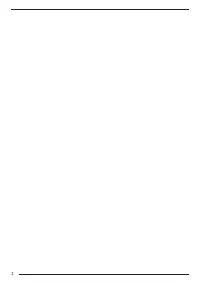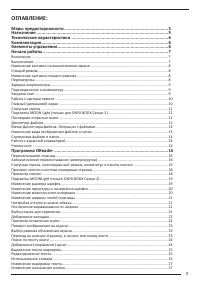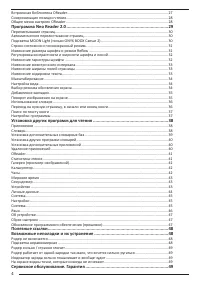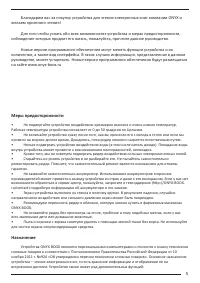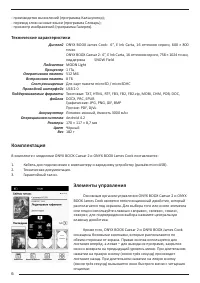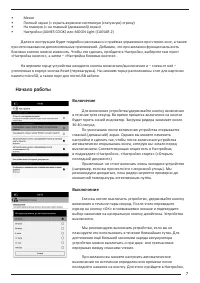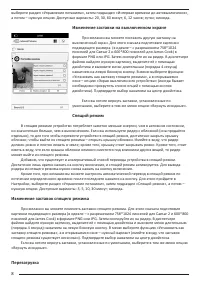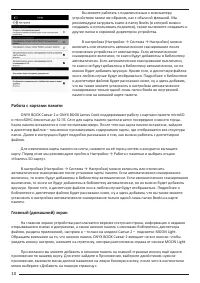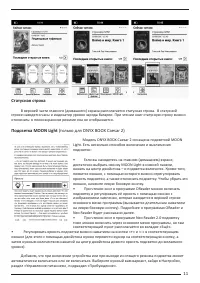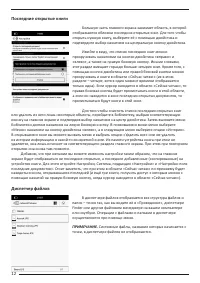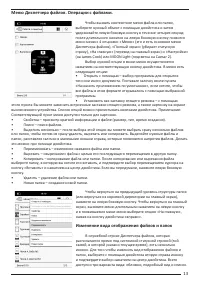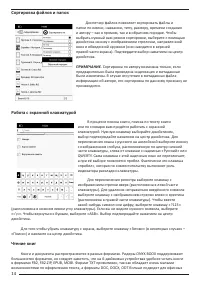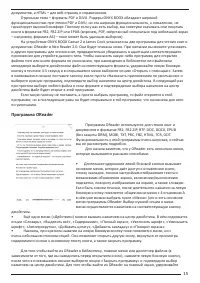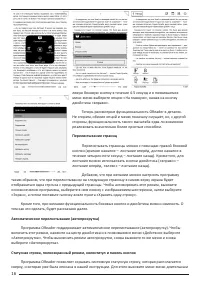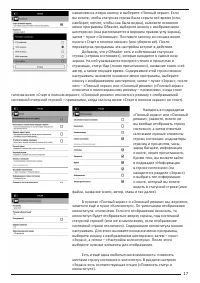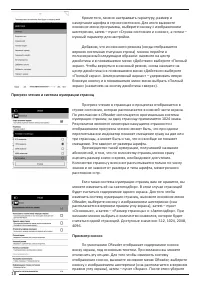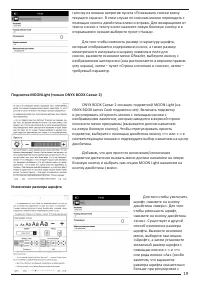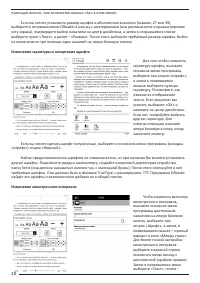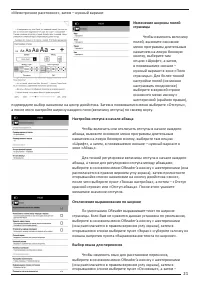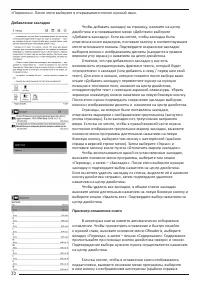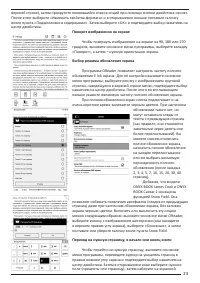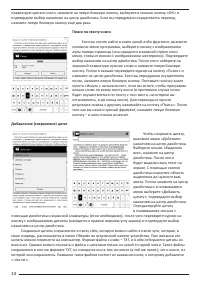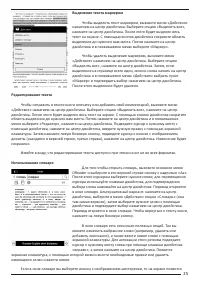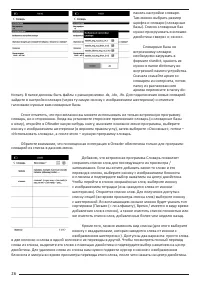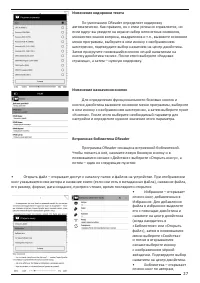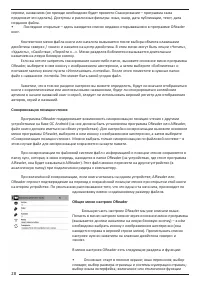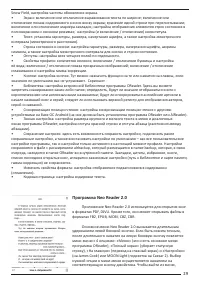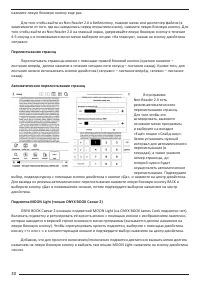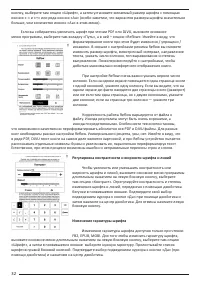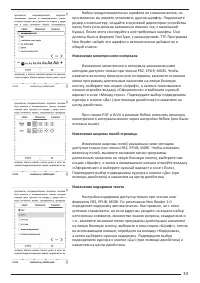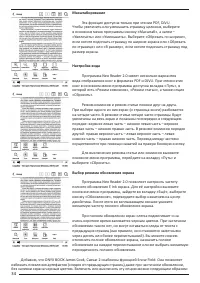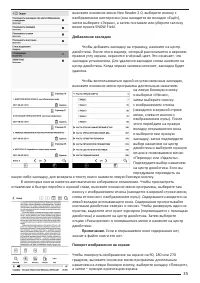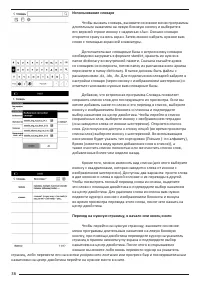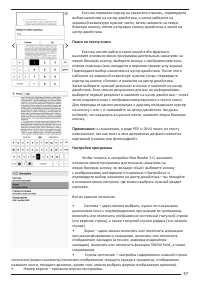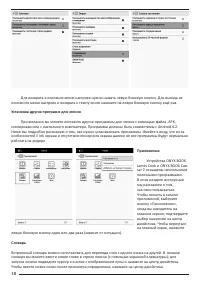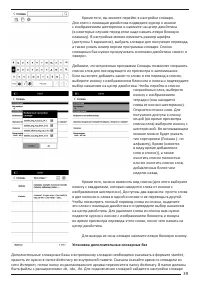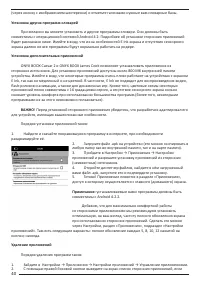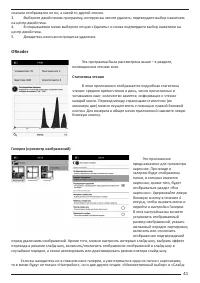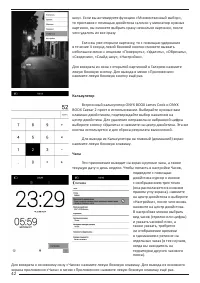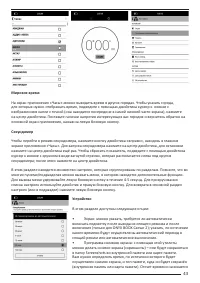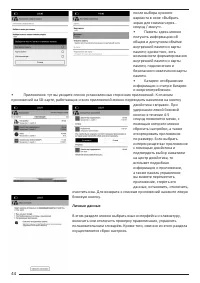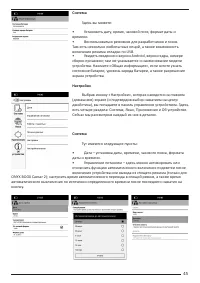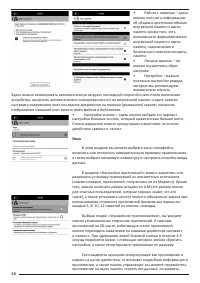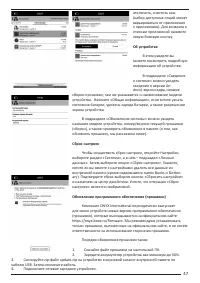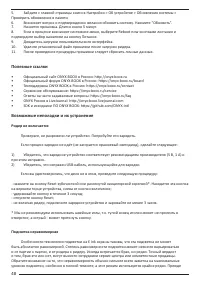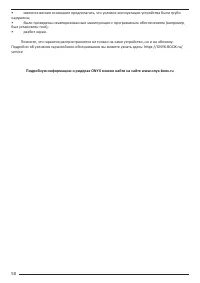Электронные книги ONYX Caesar 2 - инструкция пользователя по применению, эксплуатации и установке на русском языке. Мы надеемся, она поможет вам решить возникшие у вас вопросы при эксплуатации техники.
Если остались вопросы, задайте их в комментариях после инструкции.
"Загружаем инструкцию", означает, что нужно подождать пока файл загрузится и можно будет его читать онлайн. Некоторые инструкции очень большие и время их появления зависит от вашей скорости интернета.
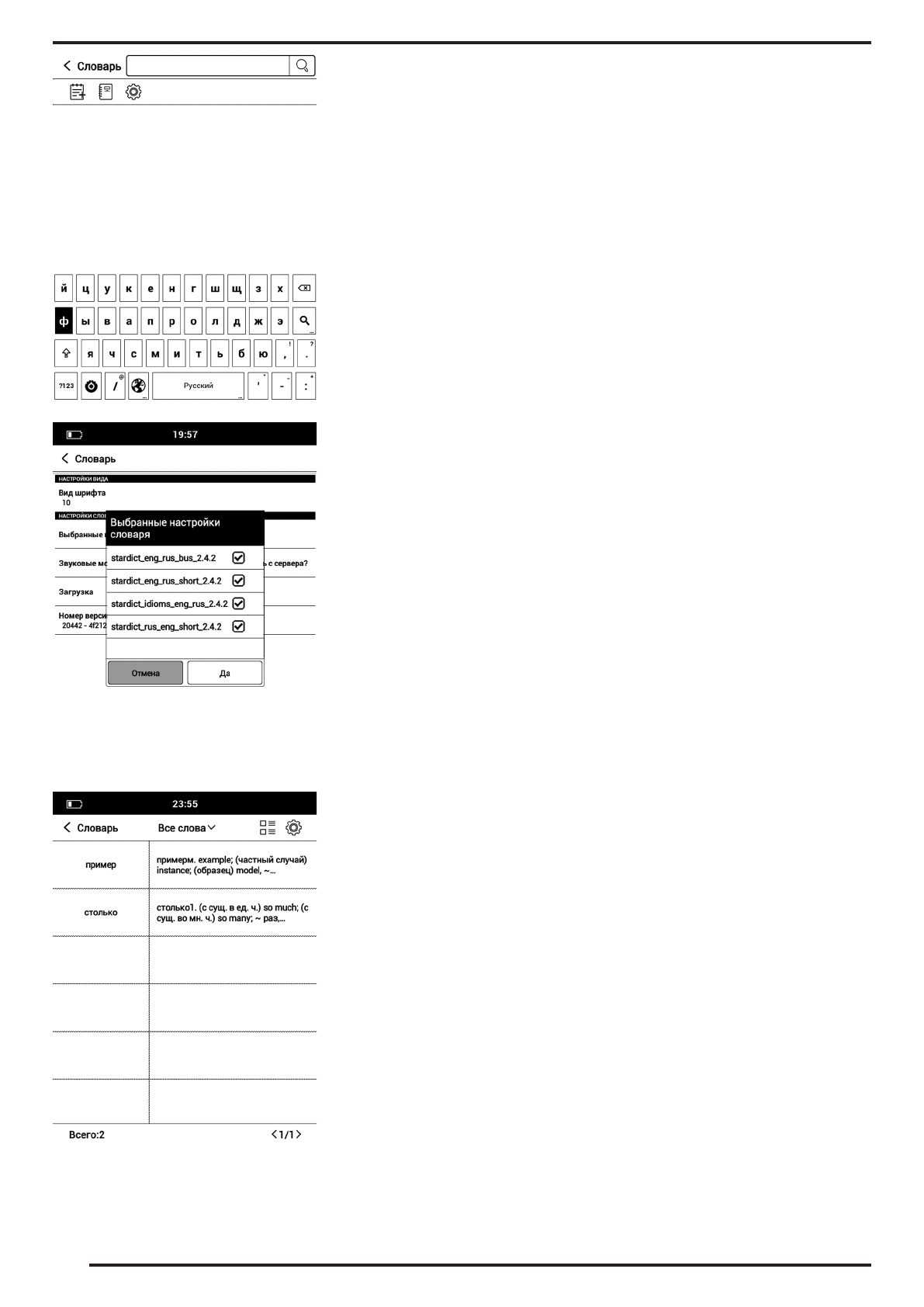
36
Использование словаря
Чтобы вызвать словарь, вызовите основное меню программы
длительным нажатием на левую боковую кнопку и выберите в
его верхней строке иконку с надписью «Аа». Окошко словаря
откроется сразу на весь экран. Затем можно набрать нужное вам
слово с помощью экранной клавиатуры.
Дополнительные словарные базы к встроенному словарю
необходимо загружать в формате stardict, хранить их нужно в
папке dictionary во внутренней памяти. Сначала скачайте архив
со словарем из интернета, потом папку из распакованного архива
перенесите в папку dictionary. В папке должны быть файлы с
расширениями .dz, .idx, .ifo. Для подключения словарей зайдите в
настройки словаря (через иконку с изображением шестеренки) и
отметьте галочками нужные вам словарные базы.
Добавим, что встроенная программа Словарь позволяет
сохранять список слов для последующего их просмотра. Если вы
хотите добавить какое-то слово и его перевод в список, выберите
иконку с изображением блокнота и плюсика и подтвердите
выбор нажатием на центр джойстика. Чтобы перейти в список
сохранённых слов, выберите иконку с изображением тетрадки
(она находится слева от иконки-шестеренки). Откроется список
слов. Для получения доступа к списку опций (во время просмотра
списка слов) выберите иконку с шестеренкой. Во всплывающем
окне можно будет указать тип сортировки (Письмо (- по алфавиту),
Время (имеется в виду время добавления слов в список)), а
также очистить список полностью или же очистить список слов,
добавленных более чем неделю назад.
Кроме того, можно изменить вид списка (для этого выберите
иконку с квадратиками, которая находится слева от иконки с
изображением шестеренки). Доступны два варианта: просто слова
в две колонки и слова в одной колонке и их переводы в другой.
Чтобы посмотреть полный перевод слова из списка, выделите
это слово с помощью джойстика и подтвердите выбор нажатием
на центр джойстика. Для удаления слова из списка вам нужно
подвести курсор к иконке с изображением блокнота и минуса
во время просмотра перевода этого слова, после чего нажать на
центр джойстика.
Переход на нужную страницу, в начало или конец книги
Чтобы перейти на нужную страницу, вызовите основное
меню программы длительным нажатием на левую боковую
кнопку, при помощи джойстика переведите курсор на указатель
страниц в правом нижнем углу экрана и подтвердите выбор
нажатием на центр джойстика. После этого в открывшемся
окошке вы можете либо вновь перевести курсор на указатель
страниц, либо перевести его на кнопки ускоренного листания или прогресс-бар и последовательным
нажатиями на центр джойстика перейти на нужное место в книге.